Самый простой способ создавать рингтоны для iPhone
А вы тоже дергаетесь каждый раз, когда у случайного прохожего звонит телефон, потому что вы используете одинаковые мелодии? Пользователям iPhone вовсе не нужно ограничиваться стандартными Chimes или Ripple. Вы можете создать уникальные мелодии для звонков.
Пошаговая инструкция по созданию рингтонов в iTunes
- Откройте на компьютере или ноутбуке iTunes. Убедитесь, что вы используете последнюю версию. Для этого проверьте обновления.
- Выберите трек, который будете использовать в качестве рингтона, нажав на вкладку «Песни» на левой панели. Не забывайте, что мелодия зациклится с 30-секундным повторением одного и того же фрагмента.
- Выберите начало и конец. Немногие знают, что в iTunes имеется функция обрезки треков. Кликните по выбранной песне правой клавишей мыши или левой клавишей с зажатой кнопкой Ctrl на клавиатуре. Выберите «Сведения об этой песне». Перейдите на 4-ю вкладку «Параметры». Здесь обозначьте начало и конец фрагмента для рингтона. Например, с 00:03 по 00:33. Проверьте, чтобы выбранный фрагмент не «резал» песню на полуслове. Нажмите «Ок».
- Создайте ААС-файл. ААС — формат, который использует Apple. От MP3 его отличает только меньший размер, а качество звучания примерно одинаковое. После того как вы обозначили фрагмент, выберите «Файл»> «Преобразовать»> «Преобразовать в AAC». Приложение создаст копию песни, которая отобразится в библиотеке под оригинальным файлом.
- Перетяните созданный только что ААС-файл на рабочий стол.
- Поменяйте разрешение файла на «.m4r». На данном этапе у пользователей Windows может возникнуть проблема. Обычным способом не получится изменить формат, если в системе не указано расширение файлов. Откройте «Панель управления» через меню «Пуск» > «Оформление и персонализация» > «Параметры проводника» > вторая вкладка «Вид». Снимите флажок «Прятать разрешения известных типов файлов». Нажмите на кнопку «Применить». Теперь разрешение будущего рингтона можно изменить.
- Подключите iPhone к компьютеру или ноутбуку с помощью USB-кабеля. Нажмите на иконку телефона, которая отобразится в верхнем левом углу iTunes.
- На левой панели выберите вкладку «Звуки». Перетяните файл в область справа.
- Осталось только установить новый рингтон на звонок. Откройте на смартфоне «Настройки» > «Звуки» > «Рингтон». В списке должен появиться подготовленный фрагмент песни.
Существуют и другие способы создания рингтонов. Например, через приложение GarageBand. Однако в iTunes уже есть все необходимое, и вам не придется устанавливать дополнительные программы.
Эта запись была полезной?it-tuner.ru
Как сделать рингтон для iPhone из любого трека
Многие начинающие пользователи iPhone открывают для себя удивительный новый мир вещей, которые они теперь могут делать легко и просто. В то же время есть моменты, которые ставят пользователей в тупик.
У каждого пользователя iPhone есть любимый трек. У многих — даже не один. И, если вы очень любите мелодию, то почему бы не использовать ее в качестве мелодии звонка? Существует несколько способов сделать рингтон для iPhone, но далеко не все они просты и понятны. В случае с «яблочным» девайсом самый очевидный вариант – воспользоваться мультимедийным комбайном Apple. iTunes позволяет отредактировать любой аудиофайл из библиотеки и установить его в качестве рингтона для iPhone на входящий звонок.
Как сделать рингтон для iPhone:
Шаг 1: Запустите iTunes, откройте музыкальную библиотеку и найдите трек, которые нужно установить в качестве рингтона на iPhone.
Шаг 2: Правым кликом мыши вызовите выпадающее меню и кликните пункт «Сведения».
В окне сведений перейдите на вкладку «Параметры» и обратите внимание на строчки «Начало» и «Стоп». Поставьте галочки напротив них и установите нужный фрагмент для рингтона. Длительность композиции не должна превышать 30 секунд, это важно. Например, отметьте «Начало» 0:00, а «Стоп» – 0:30. После этого нажмите ОК.
Шаг 3: Повторите правый клик на этом треке, но уже выберите пункт «Создать версию в формате AAC».
Через несколько секунд вы услышите звук, означающий, что iTunes обработал файл и создал короткий трек в формате AAC в соответствии с выбранным фрагментом.
Шаг 4: Чтобы найти укороченный 30-секундный отрывок песни для рингтона, снова сделайте правый клик на песне и выберите пункт «Показать в Finder» (для Windows – «Показать в Проводнике»).
Шаг 5: В проводнике рядом с песней в формате mp3 вы увидите файл с расширением .m4a. Поменяйте его расширение с .m4a на .m4r. Сделать это можно, открыв окно свойств файла или нажатием кнопки Return на клавиатуре (в OS X).
Шаг 6: Таким образом, вы подготовили рингтон для iPhone. Вы можете переименовать его и переместить в любое удобное место на компьютере.
Шаг 7: Теперь переключитесь на экран iTunes и удалите из медиатеки короткий файл, созданный на шаге 3. Если iTunes спросит «Переместить выбранный файл в корзину или оставить на компьютере», кликните «Оставить».
Как установить рингтон на iPhone:
Шаг 1: Откройте iTunes.
Шаг 2: Подключите iPhone к компьютеру.
Шаг 3: В верхнем меню iTunes нажмите на иконку «. . .», а затем выпадающем меню выберите «Звуки». Перетащите файл, созданный на шаге 6, в окно iTunes.
Шаг 4: Из верхней панели iTunes выберите иконку iPhone и переключитесь в раздел Звуки. Отметьте пункт «Синхронизировать звуки». Теперь Нажмите кликните «Синхронизировать», чтобы новый рингтон оказался в памяти мобильного устройства.
Шаг 5: Наконец, на самом iPhone зайдите в настройки. В разделе Настройки –> Звуки –> Рингтон поставьте птичку рядом с новой мелодией звонка.
www.digger.ru
Как создать и поставить рингтон на iPhone (самый простой способ)

Мы уже писали о том, как создать и поставить рингтон на iPhone, а также о самом простом способе обрезания нужного фрагмента из песни. Сегодня же речь пойдет об альтернативном способе создания рингтона для iPhone, который является гораздо проще и удобнее метода, предусматривающего использование iTunes.
Как создать рингтон для iPhone (самый простой способ)
Шаг 1. Загрузите архив с утилитой iTools.
Шаг 2. Распакуйте архив в любом месте и запустите iTools. Программа не требует установки.
Шаг 3. Подключите iPhone к компьютеру и дождитесь, пока смартфон будет распознан в iTools. Важно! На компьютере должен быть установлен iTunes, в ином случае, iTools не сможет определить устройство.
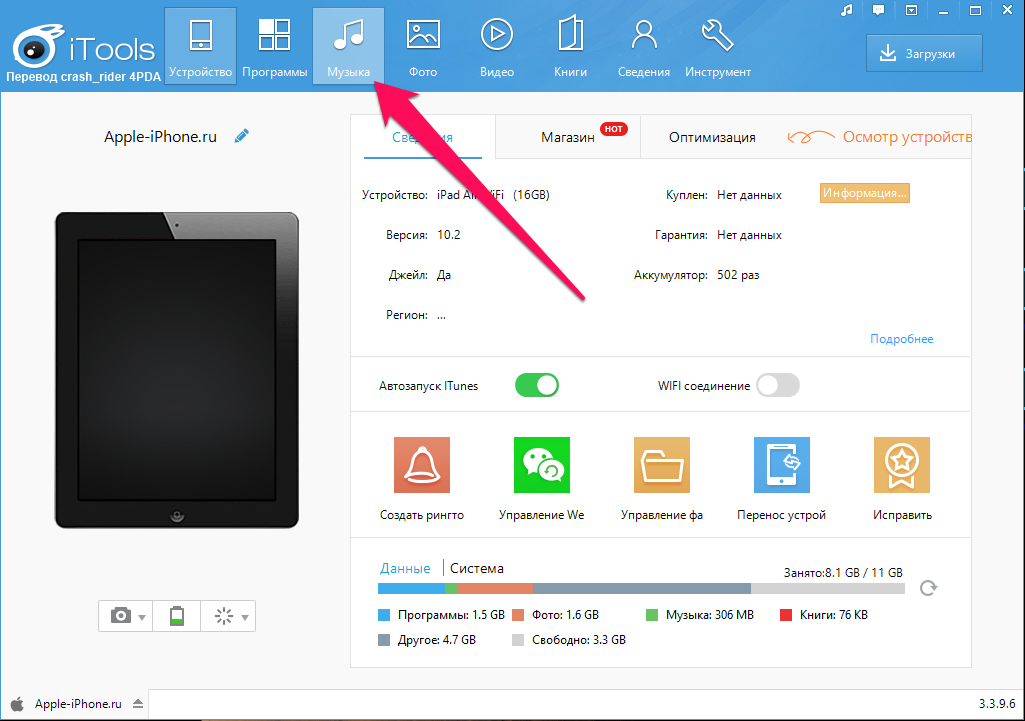
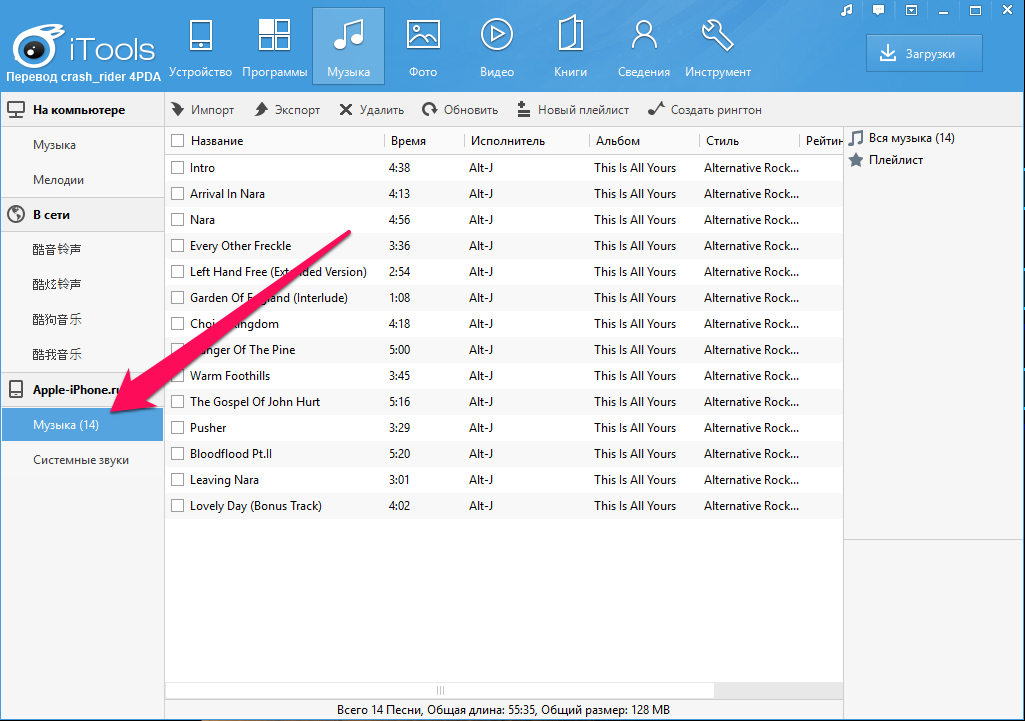 Шаг 5. Выберите раздел «Музыка» в правой колонке. Обращаем внимание, что выбирать необходимо именно раздел с музыкой на устройстве.
Шаг 5. Выберите раздел «Музыка» в правой колонке. Обращаем внимание, что выбирать необходимо именно раздел с музыкой на устройстве.
Шаг 6. Поставьте флажок на песне, из которой вы хотите сделать рингтон. Если такой песни на устройстве нет, вы можете загрузить ее на iPhone просто перетащив ее в окно iTools.
Шаг 7. Нажмите «
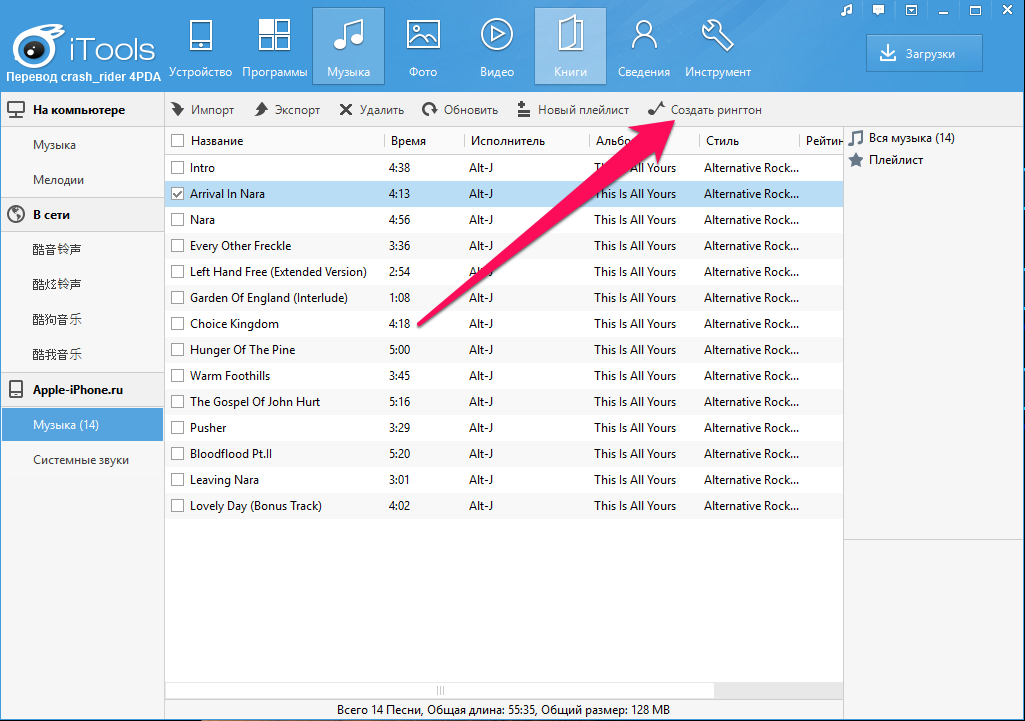 Шаг 8. Укажите начало и конец рингтона. iTools позволяет прослушивать создаваемый рингтон, что значительно облегчает процесс.
Шаг 8. Укажите начало и конец рингтона. iTools позволяет прослушивать создаваемый рингтон, что значительно облегчает процесс.
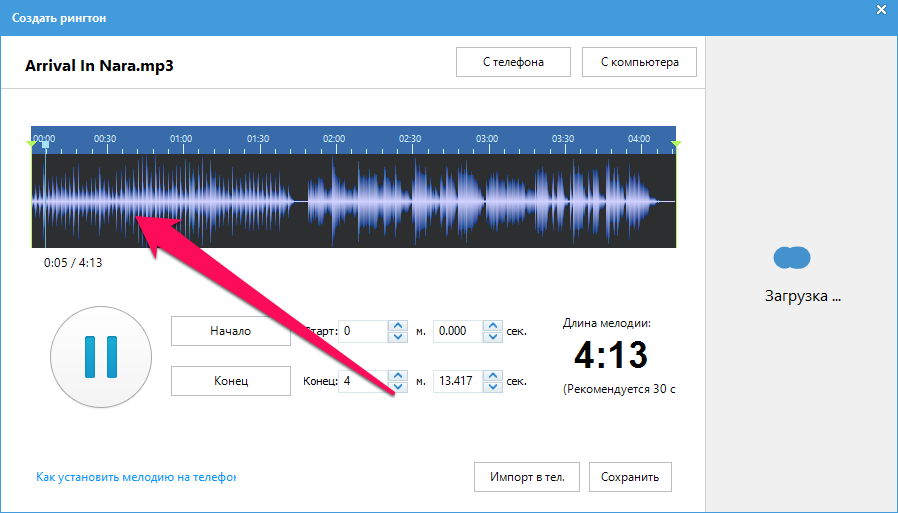 Шаг 9. Когда финальная версия рингтона создана, нажмите «
Шаг 9. Когда финальная версия рингтона создана, нажмите «
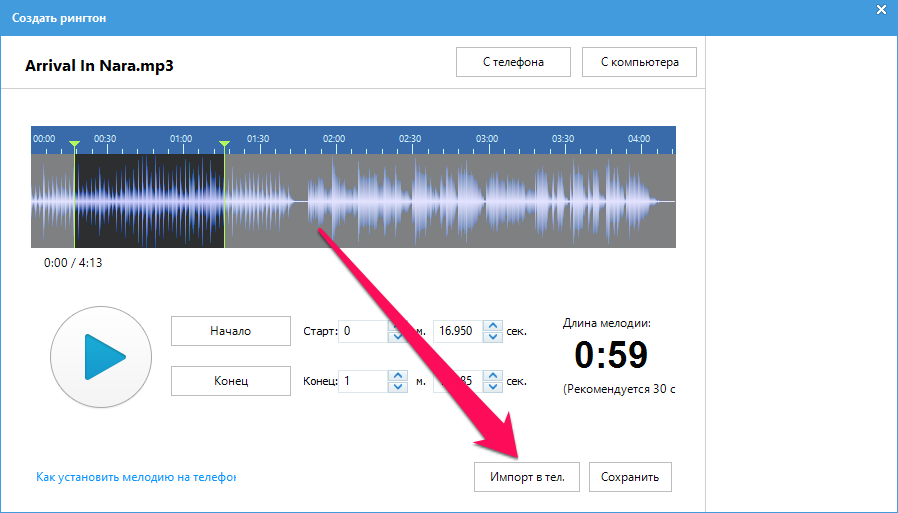 Готово! Только что созданный вами рингтон уже появился на iPhone в меню «Настройки» → «Звуки», полностью готовый к установке. Никаких дополнительных приложений для того, чтобы использовать рингтон устанавливать не требуется.
Готово! Только что созданный вами рингтон уже появился на iPhone в меню «Настройки» → «Звуки», полностью готовый к установке. Никаких дополнительных приложений для того, чтобы использовать рингтон устанавливать не требуется.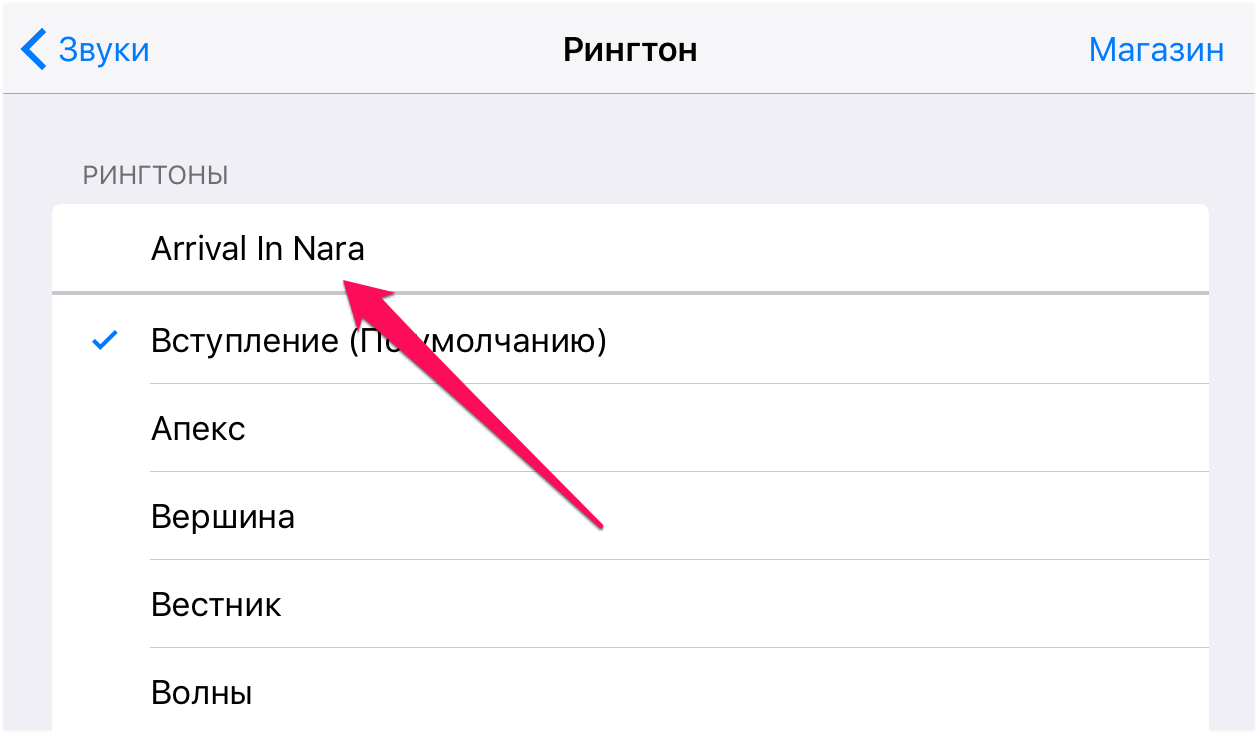
Поставьте 5 звезд внизу статьи, если нравится эта тема. Подписывайтесь на нас ВКонтакте, Instagram, Facebook, Twitter, Viber.
 Загрузка…
Загрузка…bloha.ru
Как сделать рингтон на iPhone из любой песни [без джейлбрейка]
В современном мире телефон является важной частью каждого человека. Многие люди используют iPhone не только для связи, но и для развлечения. Apple предложила пользователям большой выбор мелодий на любой вкус. Правда далеко не всегда предложенного выбора достаточно. Нередко мы хотим использовать трек из библиотеки в качестве мелодии для звонка. Но, как известно,
Сегодня мы расскажем, как, не прибегая к сторонним приложениям и платным сервисам, сделать рингтон на iPhone из любой песни, хранимой в библиотеке смартфона. Для этого необходимо загрузить из App Store фирменный аудиоредактор Apple GarageBand. С недавних пор программа стала доступна бесплатно для всех пользователей.
Как сделать рингтон на iPhone из любой песни
Шаг 1: Откройте приложение GarageBand на iPhone.
Шаг 2: Пролистайте вправо до раздела Аудиорекордер и нажмите на карточку.
Шаг 3: Нажмите на иконку со слоями в левом верхнем углу (третья слева на верхней панели).
Шаг 4: Отключите метроном (иконка рядом с кнопкой записи).
Шаг 5: Нажмите кнопку «+» в правом углу экрана.
Шаг 6: В выпадающем окне нажмите «Секция А», после чего укажите Длина секции – Автоматически.
Шаг 7: Кликните иконку с кольцом в правом верхнем углу, чтобы открыть окно с библиотекой треков на вашем устройстве.
Шаг 8: Нажмите на искомой песне пальцем и перенесите ее на основной экран программы.
Шаг 9: Вы импортировали в аудиоредактор весь трек целиком. Но песню надо укоротить, так как для рингтона подходит композиция длительностью 30 секунд, а для коротких сообщений – 4 секунды.
Шаг 10: Уменьшить длину трека можно двумя способами: либо двигая за края звуковой линии трека (справа или слева), либо разделив композицию при помощи инструмента ножницы. Чтобы использовать инструмент ножницы, нужно дважды нажать на полоску со звуковым рядом, затем щелкнуть «Разделить». Далее отрезаем ножницами искомый фрагмент и удаляем ненужные части.
Шаг 12: Чтобы сохранить рингтон, нажимаем треугольник в левом верхнем углу и выбираем Мои песни.
Шаг 13: Рингтон сохранится в библиотеку GarageBand, но нам нужно импортировать его в раздел рингтонов. Для этого нажимаем и удерживаем трек Мои песни, далее кнопка Поделиться –> Рингтон.
Шаг 14: Открываем раздел Настройки –> Звуки, тактильные сигналы –> Рингтон и выбираем наш сохраненный рингтон.
www.digger.ru
Как сделать свой рингтон (музыку) на звонок iPhone 11/X(s/r)/8/7/6 и установить его
Давайте сейчас я вас научу делать свой рингтон (музыку) на звонок iPhone. Т.е. по итогу вы сможете поставить свою музыку на вызов всех или выбранного контакта.
Создавать мелодию будем из существующего трека .mp3 и используем в процессе iTunes, а так же посмотрим на сторонние приложения.
Данная статья подходит для всех моделей iPhone 11/Xs(r)/X/8/7/6 и Plus на iOS 13. На более старых версиях могут отличаться или отсутствовать указанные в статье пункты меню и аппаратная поддержка.
СодержаниеПоказать
Создаем рингтон на вызов iPhone
Для создания своих рингтонов наличие Apple ID не обязательно. Даже если вы только купили гаджет и не успели создать ID, то можете скачивать музыку и рингтоны.
Если вы хотите сделать свой рингтон на Айфон, то необходимо скачать и инсталлировать на компьютер программу iTunes. Перед началом процесса создания рингтона, следует убедиться, что в Айтюнс стоит галочка рядом со строкой «Обрабатывать музыку и видео вручную».
Выполняем следующую инструкцию:
- Переходим в iTunes, выбираем музыкальную композицию для создания рингтона.
- Нажимаем правой кнопкой мыши на выбранную композицию, выбираем «Сведения», затем в верхней части указываем «Параметры». Должно отобразится окно, как ниже на скриншоте, где для будущего рингтона определяем временный отрезок. Устанавливаем для этого галочки «Старт», «Стоп», выставляем время (не более 40 секунд). Затем нажимаем «ОК».
- Снова нажимаем на музыкальной трек правой кнопкой, выбираем опцию «Конвертировать в формат AAC».
- После конвертации будет создан наш рингтон. На него нажимаем правой кнопкой мыши, выбираем «Показать в Finder или Windows Explorer». Будет открыто окно, где располагается рингтон в расширении m4a. Теперь меняем расширение m4a на m4r. Делается это путем переименования файла.
- Файл m4r уже является рингтоном. На рабочем столе создаем папку «Рингтоны для iPhone», переносим туда созданный рингтон.
- Теперь снова заходим в iTunes, удаляем созданный 40-секундный aac файл. Еще нужно убрать в треке галочки начало и конец, чтобы он не играл только 40 секунд. Если на Mac acc файл не удалить, то в «Звуки» рингтоны не добавляются.
- Переходим в папку «Рингтоны для iPhone», нажимаем на созданный трек два раза или перетаскиваем его просто в iTunes.

Увеличить

Увеличить
Ставим рингтон на звонок Айфона
Чтобы проверить, что m4r рингтон в Айтюнс успешно добавился, выполняем следующее:
- В верхней части приложения, где стоял раздел «Музыка», нажимаем и выбираем «Звуки».
- Если раздел «Звуки» отсутствует, то в данном контекстном меню внизу выбираем «Править меню», галочкой отмечаем «Звуки», нажимаем «Готово».
Разработчики в iTunes 12.7+ кнопку «Править меню» убрали. Поэтому раздел «Звуки» некоторые пользователи включить не могут. Теперь рингтон в iTunes добавляется путем перетягивания музыкального трека в m4r формате.
Статьи в тему:
Как слушать музыку на iPhone без интернета
Как скачать видео из ВКонтакте на iPhone
Перейдя в раздел «Звуки», мы должны видеть наш 40-секундный файл. Если он там есть, то рингтон в Айтюнс добавлен успешно.
Если в «Звуках» рингтон в m4r формате никак не отображается, возможно, что проблема заключается в исходном музыкальном mp3 треке. В этой ситуации следует попробовать использовать иные mp3 файлы. Еще можно сделать рингтон не в Айтюнс, а с помощью иных сервисов по редактированию музыкальных файлов:
- Сервис Audiko.
- Приложение iRinger.
- Онлайн сервис Ringer.org.
Если в разделе «Звуки» в iTunes рингтоны появились, то устанавливаем их на Айфон:
- Берем кабель USB. С его помощью Айфон подключаем к компьютеру. В верхней части приложения Айтюнс нажимаем на отобразившийся значок iPhone.
- Под самим Айфоном в левой боковой панели нажимаем на раздел «Звуки».
- Возле «Синхронизировать звуки» ставим галочку.
- Выбираем «Выборочные звуки» или «Все звуки».
- В нижней части Айтюнс нажимаем на «Синхронизировать» или «Применить».

Увеличить
Ожидаем завершение всех этапов синхронизации. Айтюнс запишет в Айфон выбранный рингтон. Затем необходимо взять гаджет, перейти в «Настройки», выбрать «Звуки» и «Рингтон». Там самым первым в списке будет отображен созданный рингтон.
Теперь вы знаете, как в Айтюнс сделать рингтон. Данный метод считается стандартным, его можно применять на всех моделях iPhone.
Как сделать свой рингтона на вызов iPhone 11/X(s/r)/8/7/6 и установить его
5 (100%) 5 чел.Понравилось? Проголосуй!
myapplemaster.ru
